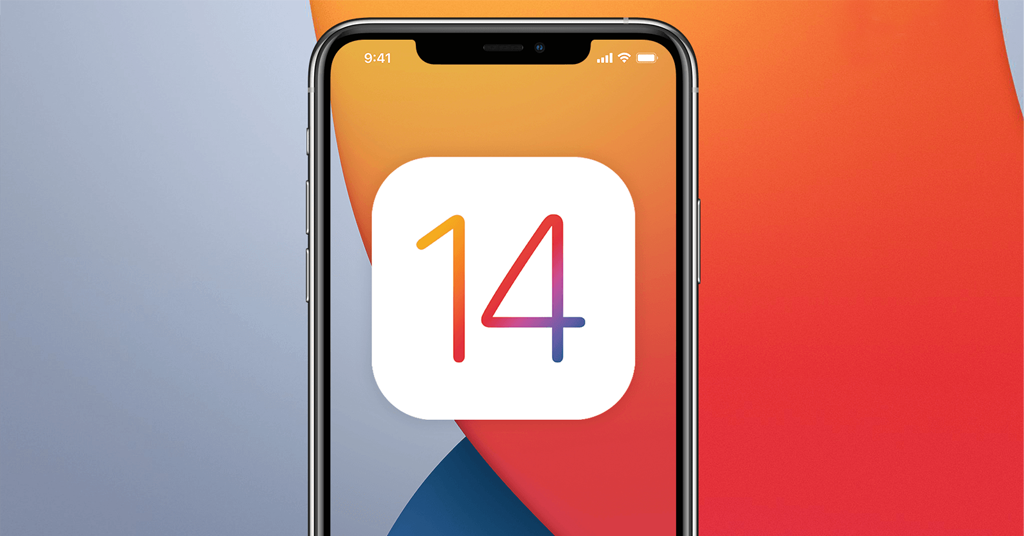
Apple hloov kho qhov hloov pauv ntawm iPhone tsis tu ncua raws li cov qauv nthuav tawm tsis ntev los no. iOS 14 yog tej zaum qhov hloov tshiab loj tshaj ntawm Kua hais txog iOS no. Daim ntawv no ntawm iOS hloov tshiab xa nrog ob peb qhov tseem ceeb xav tsis thoob.
Mobile daim ntawv thov kev txhim kho cov koom haum tab tom nrhiav los ntawm ib tuj los xav txog qhov tseem ceeb ntawm iOS 14. Raws li peb yog cov Sab saum toj iOS App Development Company hauv UK, London, peb tau tshawb xyuas ib tuj txog qhov tseem ceeb. Qhov zoo tshaj plaws tseem ceeb tshaj plaws ntawm iOS 14 yog:
1. Daim ntawv thov Library
Lub tsev screen
Hauv iOS 14, daim ntawv thov tsev qiv ntawv yog mus rau qhov kawg ntawm nplooj ntawv hauv tsev. Qhov no tuaj yeem txhim kho cov ntawv thov hauv ib yam uas koj tuaj yeem tshawb nrhiav yam tsis muaj teeb meem.
Nrhiav
Ib qho kev nug ntxiv muaj nyob rau ntawm qhov chaw siab tshaj ntawm daim ntawv thov tsev qiv ntawv. Nrog rau qhov no, koj tuaj yeem nrhiav koj cov ntawv thov uas nyiam hauv koj lub iOS 14. Tsis tas li ntawd, thaum koj hu rau lwm txoj kev nrhiav, nws yuav ua rau pom cov ntawv thov hauv cov lus thov sib txuas. Qhov no yuav pab koj saib dua thiab nrhiav tau daim ntawv thov uas koj xav tau.
Cov tswv yim
Hauv daim ntawv iOS no 14 tsis ntev los no, daim ntawv thov lub tsev qiv ntawv qhia txog kev hloov pauv ntawm cov ntawv thov uas koj yuav tau saib nyob ntawm thaj chaw, sijhawm, lossis kev ua.
Tshaj Tawm Tsis ntev los no
Raws li lig iOS 14 variant xa "Application Clips". Nrog rau qhov no, koj tuaj yeem pom cov ntawv thov uas koj tau rub tawm los ntawm lub khw muag khoom hauv daim ntawv thov tsev qiv ntawv. Qhov no yuav pab koj nrhiav cov ntawv thov yam tsis muaj teeb meem.
Npog Nplooj Ntawv ntawm Home Screen
Ntawm lub caij nyoog uas koj xav tau, koj tuaj yeem npog cov nplooj ntawv ntawm lub tsev tshuaj ntsuam. Qhov no yuav txhim kho lub vijtsam hauv tsev kom koj tuaj yeem nkag mus rau hauv daim ntawv thov tsev qiv ntawv yam tsis muaj teeb meem.
2. Kev Tshawb Nrhiav
Hauv daim ntawv thov Nrhiav
Koj tuaj yeem pib yos hav zoov hauv qee daim ntawv thov, piv txwv li, Cov Ntaub Ntawv, Xa Ntawv, thiab Cov Lus.
Ntaus qhov tshwm sim
Koj tuaj yeem nrhiav cov txiaj ntsig siv tau rau saum toj, uas txhawb kom koj tshawb pom cov ntawv thov uas koj xav tau. Qhov no suav nrog cov ntawv thov, chaw, kev sib cuag, thiab ntau ntxiv.
Kev Tshawb Nrhiav Web
Kev tshawb nrhiav lub vev xaib yog tej zaum qhov xav tau tsawg tshaj li qhov loj ntawm ntau yam sib txawv. Hauv qhov hloov pauv tsis ntev los no, tsuas yog ntaus thiab tshawb pom qhov chaw tseem ceeb tshaj plaws lossis xaiv leej twg los ntawm cov lus pom zoo. Ua li no, koj tuaj yeem xa Safari zoo rau kev tshawb nrhiav hauv web.
Dispatch Websites thiab Apps sai sai
Koj tuaj yeem xa cov chaw thiab cov ntawv thov sai sai los ntawm kev sau ob peb lub cim thiab cov cim tseem ceeb.
3. Cov khoom siv
Txawv Widgets
iOS 14 adaptation muaj gadgets rau xyaum txhua yam. Qhov no suav nrog lub sijhawm, huab cua, duab, cov khoom lag luam, cov ntaub ntawv, Siri cov lus pom zoo, xov xwm, kev noj qab haus huv, xov xwm, roj teeb, hloov tshiab, lwm txoj hauv kev, tshaj tawm digital, moos, lub sijhawm tshuaj ntsuam, sau ntawv, cov lus qhia, daim ntawv qhia, daim ntawv thov kev thov, thiab suab paj nruag.
Kev Tsim Kho Tshiab
Gadgets tau los nrog cov phiaj xwm tshiab thiab koom nrog thiab cov ntaub ntawv ntau ntxiv. Yog li ntawd, nws muab kev siv ntau dua rau txhua hnub.
Qhov ntau thiab tsawg
Tag nrho cov gadgets tam sim no muaj nyob rau hauv me me, nruab nrab, ib yam li qhov loj me. Hauv qhov no, koj tuaj yeem xaiv cov ntaub ntawv tuab raws li koj qhov xav tau.
exhibition
Qhov no yog lub hom phiaj rau tag nrho cov khoom siv uas koj tau rub tawm ncaj qha los ntawm Apple, ib yam li cov neeg sab nraud. Hauv qhov kev nthuav qhia no, koj tuaj yeem pom cov lus sau ntawm cov khoom siv sab saum toj tso siab rau cov khoom uas tau qhia thiab siv ntau dua los ntawm cov neeg siv khoom.
Spot Widgets ntawm Lub Tsev Screen
Ntawm lub caij nyoog tawm uas koj xav tau, koj tuaj yeem tso cov gadgets txhua qhov chaw ntawm koj lub iPhone lub tsev tshuaj ntsuam.
Kev sib tsoo
Nws upholds ua heaps txog li kaum gadgets. Hauv qhov no, ntawm lub caij nyoog uas koj xav tau, koj tuaj yeem ua tau.
Siri Cov Lus Qhia
Cov gadget no siv qhov kev pom ntawm-gadget los qhia cov kev tawm dag zog uas koj tuaj yeem ua nyob ntawm koj qhov piv txwv ntawm kev siv.
Engineer API
Thaum twg xav tau, cov engineers tuaj yeem ua gadgets nrog kev pab ntawm lwm tus API.
4. Memoji
stickers
Cov ntawv nplaum emoji tshiab tau nco txog qhov kev hloov pauv no, piv txwv li, thawj khob, puag, thiab redden.
Cov plaub hau
Daim ntawv tshiab no tso cai rau koj los hloov cov emoji nrog cov plaub hau tshwj xeeb, piv txwv li, ib pawg sab saum toj, ncaj nraim sab, thiab txiv neej bun.
Nthuav qhia
Kev tsim cov leeg nqaij thiab lub ntsej muag ua rau emoji stickers nthuav qhia ntau dua.
Cov npog ntsej muag
Koj tuaj yeem ntxiv daim npog ntsej muag tshiab nrog rau kev ntxoov ntxoo rau koj lub emoji.
Headwear Styles
Koj tuaj yeem nthuav qhia koj qhov kev hu xov tooj lossis kev txaus siab nrog cov qauv kev hnav khaub ncaws, piv txwv li, lub kaus mom tu, lub kaus mom ua luam dej, thiab lub kaus mom tiv thaiv kev caij tsheb kauj vab.
Kev xaiv hnub nyoog
Rau qhov kev xaiv trendy muaj nyob rau hauv no variant uas koj tuaj yeem hloov kho koj qhov zoo li.
5. Tsawg kawg UI
Hu rau FaceTime
Lub xub ntiag ntawm FaceTime hu zoo li tus qauv uas tsis yog siv tag nrho lub vijtsam. Ntawm lub caij nyoog tawm uas koj yuav tsum tau mus rau nws cov ntsiab lus tseem ceeb thiab teb, ntawm qhov taw tes los so hauv qab, thiab zam txim rau kev hu, swipe up.
hu
Tsis tas li ntawd zoo li FaceTime hu, cov kev hu no zoo ib yam li tus qauv thiab tsis siv tag nrho lub vijtsam. Yog li ntawd, koj yuav tsis poob txoj haujlwm tam sim no uas koj tau ua. swipe down los teb qhov hu thiab swipe up kom zam txim rau nws.
Kev tshawb nrhiav kev ntseeg
Koj tuaj yeem saib, nrhiav, thiab xa cov ntawv thov, cov ntaub ntawv, thiab cov ntaub ntawv hais txog cov lus qhia thiab kev nyab xeeb. Nrog rau qhov no, koj tuaj yeem ua qhov kev tshawb fawb hauv web.
Tus neeg sab nraud VoIP Hu
Engineer API muaj nyob nrog uas qee cov ntawv thov tuaj yeem siv tau nrog kev hu me me. Piv txwv li, Skype.
Resize duab
Ntawm lub caij nyoog uas koj xav tau, koj muaj kev xaiv los hloov cov duab hauv lub qhov rais duab nws tus kheej.
Txo Siri
Siri nrog rau tag nrho cov kev saib xyuas tshiab uas koj tuaj yeem saib cov ntaub ntawv ntawm lub vijtsam thiab ua haujlwm tau zoo mus rau lwm qhov kev ua haujlwm.
Txwv daim duab
Nyob rau hauv cov kev tshwm sim uas koj xav tau koj yuav minimalize lub qhov rais video. Rau qhov no, koj tsuas yog yuav tsum txav nws tawm ntawm qhov screen. Ua li no, koj tuaj yeem qhib lub suab thiab nkag mus rau qee qhov kev siv ib txhij.
Daim duab hauv daim duab
Hauv iOS 14 variant, koj tuaj yeem siv txhua daim ntawv thov thaum koj nyob ntawm FaceTime hu lossis saib cov yeeb yaj kiab.
Txav "Daim duab hauv daim duab" mus rau txhua lub kaum
Koj tuaj yeem txav lub qhov rais video mus rau ib sab ntawm lub vijtsam hauv tsev. Ua li no, tsuas yog luag tus yees duab.
6. Txhais lus
Ntawv txhais lus
Koj tsis tas yuav rub tawm cov consoles cais rau cov ntawv txhais lus vim nws muaj consoles rau tag nrho cov lus.
Kev sib tham hom
Kev sib tham yuav tsum ua tau zoo los ntawm kev npaj nrog kev txhais lus. Khaws koj lub xov tooj nyob rau hauv hom scene thiab qhia cov ntsiab lus los ntawm ob sab ntawm kev sib tham. Coj mus rhaub lub receiver khawm, hais ib yam dab tsi, thiab cov programmed lus nrhiav tau txhais tej yam uas koj tham txog.
Lo lus siv
Koj tuaj yeem pom lub ntsiab lus ntawm lo lus uas koj hais tom qab kev txhais lus tiav lawm.
Hom kev xav
Koj tuaj yeem nthuav dav cov ntsiab lus uas koj tau txhais hauv hom scene kom peruse cov ntsiab lus yam tsis muaj teeb meem.
Lub Suab Txhais
Nws tau nce qib ntawm kev nkag siab ntawm gadget uas koj tuaj yeem txhais lub suab rau txhua hom lus. Koj muaj peev xwm txawm decipher lub downloaded dialects siv lub suab nyob rau hauv disconnected hom.
On-gadget hom
Koj tuaj yeem siv tag nrho cov ntsiab lus ntawm daim ntawv thov rau cov lus uas tau rub tawm. Tsis tas li ntawd, nws tso cai rau koj khaws cov kev txhais lus zais yam tsis muaj kev cuam tshuam koj lub vev xaib.
Sab saum toj kim
Daim ntawv no tso cai rau koj khaws txhua qhov ntawm koj cov kev txhais lus hauv "Cov kev xaiv saum toj kawg nkaus" tab rau kev siv yooj yim yav tom ntej.
Dialects
Lus Askiv, Nyiv, Arabic, Lavxias, Mev, Italian, Mandarin Suav, Fabkis, Brazilian Portuguese, Korean, German, thiab Lavxias.
Ntxiv nrog rau qhov no, muaj qee qhov sib txawv tseem ceeb thiab. Qhov no suav nrog:
o Cov lus
o Maps
o Siri
o Tsev
o Safari
o AirPods
o Lub Tsheb Keys
o App Clips
o CarPlay
o Kev ceev ntiag tug
o Apple Arcade
o Lub koob yees duab
o App Store
o Augmented Reality
o Kev Noj Qab Haus Huv
o FaceTime
Thiab yog li ntawd.
Hauv qhov blog no, peb tau hais txog qhov ua tau zoo ntawm txhua qhov tseem ceeb ntawm iOS 14 thiab yog li ntawd, peb lees paub tias tam sim no koj paub txog cov ntsiab lus tseem ceeb ntawm daim ntawv tshiab iOS no.
Ntxiv rau qhov no, yog tias koj muaj qhov tsis paub tseeb lossis xav tau kev piav qhia hauv ib qho ntawm cov ntsiab lus tseem ceeb, thov qhia rau peb paub. Peb yog lub koom haum tshaj lij kev tshaj lij kev tshaj tawm hauv UK, London tau npaj los pab koj txhua lub sijhawm.